Rzuty - zaawansowane narzędzie do monitorowania systemu w czasie rzeczywistym dla Linux
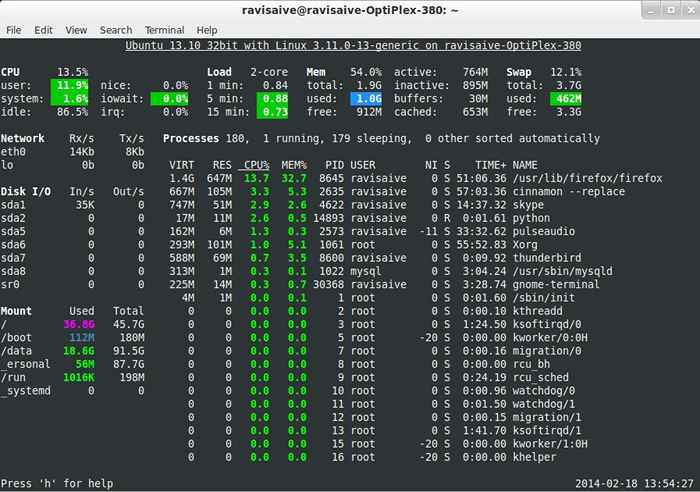
- 3124
- 392
- Pani Janina Cieśla
Wcześniej pisaliśmy o wielu narzędziach monitorowania systemu Linux, które można użyć do monitorowania wydajności systemów Linux, ale uważamy, że większość użytkowników preferuje domyślne, które są dostarczane z każdym dystrybucją Linux (szczyt Komenda).
Top polecenie jest menedżer zadań w czasie rzeczywistym w systemie Linux i najczęściej używane narzędzie do monitorowania systemu w GNU ANTYLOPA/Linux Rozkłady w celu znalezienia wąskich gardeł związanych z wydajnością w systemie, które pomagają nam podjąć działania naprawcze. Ma ładny minimalistyczny interfejs, zawiera kilka rozsądnych opcji, które pozwalają nam szybko uzyskać lepsze wyobrażenie o ogólnej wydajności systemu.
Czasami jednak bardzo trudne jest znalezienie aplikacji/procesu, że zużycie wielu zasobów systemowych jest nieco trudne pod górę. Ponieważ Top Command nie ma możliwości wyróżnienia programów, które jedzą zbyt wiele procesor, Baran, inne zasoby.
Aby zachować takie podejście, tutaj wprowadzamy potężny program monitorowania systemu o nazwie „Spojrzenia”To automatycznie podkreśla programy wykorzystujące najwyższe zasoby systemowe i dostarczają maksymalne informacje o serwerze Linux/UNIX.
Co to jest spojrzenie?
Spojrzenia jest narzędziem monitorowania systemu opartego na linii poleceń opartych na linii poleceń Pyton język, który używa Psutil Biblioteka do pobrania informacji z systemu. Z spojrzeniem możemy monitorować procesor, Średnie obciążenie, Pamięć, Interfejsy sieciowe, Dysk I/O, Procesy I System plików Wykorzystanie przestrzeni.
Spojrzenia jest bezpłatnym narzędziem i licencjonowanym poniżej GPL do monitorowania GNU ANTYLOPA/Linux I FreebsD Systemy operacyjne. Istnieje wiele ciekawych opcji dostępnych również na spojrzeniach. Jedną z głównych cech, które widzieliśmy na spojrzeniach, jest to, że możemy ustalić progi (ostrożny, ostrzeżenie I krytyczny) W pliku konfiguracyjnym i informacjach będą wyświetlane w kolorach, które wskazują wąskie gardło w systemie.
Spojrzały funkcje
- Informacje procesowe (aplikacje związane z użytkownikami, programy podstawowe i programy bezczynności.
- Informacje o całkowitej pamięci, w tym pamięć RAM, swap, bezpłatna pamięć itp.
- Średnie obciążenie procesora dla ostatnich 1 minuty, 5 minut i 15 minut.
- Pobieranie/przesyłanie sieci połączeń sieciowych.
- Całkowita liczba procesów, aktywnych, procesów spania itp.
- Disk Powiązane (odczyt lub zapisz) Szczegóły prędkości
- Obecnie Zastosowania dysku zamontowanych na dysku.
- Najlepsze procesy z zastosowaniem procesora/pamięci, nazwami i lokalizacją aplikacji.
- Pokazuje bieżącą datę i godzinę na dole.
- Podkreśla procesy na czerwono, które zużywają najwyższe zasoby systemowe.
Oto przykład ekranu spojrzeń.
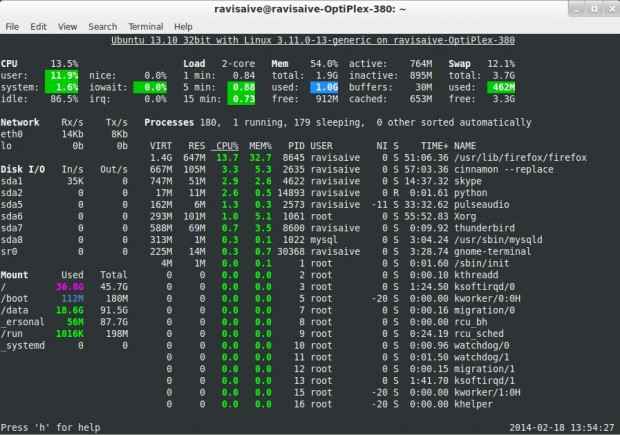 Widok widoków
Widok widoków Instalacja spojrzeń w systemach Linux/UNIX
Chociaż jest to bardzo młode narzędzie, możesz zainstalować „Spojrzenia" W czerwony kapelusz systemy oparte na włączeniu repozytorium EPEL, a następnie uruchom następujące polecenie na terminalu.
Na RHEL/CENTOS/FEDORA
# mniam instalacji -spojrzenia
Na Mint Debian/Ubuntu/Linux
$ sudo apt-add-repozytory PPA: Arnaud-Hartmann/Grance-Stable $ sudo apt-get aktualizacja $ sudo apt-get instalacja
Wykorzystanie spojrzeń
Aby rozpocząć, wydaj podstawową składnię na terminalu.
# Rzuty
 Przegląd spojrzeń - Ubuntu 13.10
Przegląd spojrzeń - Ubuntu 13.10 Naciskać 'Q' Lub ('WYJŚCIE' Lub 'Ctrl i c„również działa), aby zrezygnować z terminalu. Tutaj jest kolejny ekran pobierany z Centos 6.5 system.
 Preview spojrzeń - Centos 6.5
Preview spojrzeń - Centos 6.5 Domyślnie czas interwałowy jest ustawiony '1' drugi. Ale możesz zdefiniować niestandardowy czas interwału podczas wyciągania spojrzeń z terminala.
# Grances -t 2
Spogląda kody kolorów
Znaczenie spojrzeń Kod koloru:
- Zielony: OK (wszystko jest w porządku)
- Niebieski: ostrożnie (potrzebuję uwagi)
- Violet: Ostrzeżenie (alert)
- Czerwony: krytyczny (krytyczny)
Możemy ustawić progi w pliku konfiguracyjnym. Domyślnie zestaw progów jest (Ostrożnie = 50, Ostrzeżenie = 70 I krytyczne = 90), możemy dostosować zgodnie z naszymi potrzebami. Domyślny plik konfiguracyjny znajduje się pod adresem '/etc/Speciences/Specience.conf '.
Opcje spojrzeń
Oprócz kilku opcji wiersza poleceń, spojrzenia zapewnia o wiele więcej Gorące klucze Aby znaleźć informacje o wyjściach podczas działań. Poniżej znajduje się lista kilku gorących kluczy.
- a - Sortuj przetwarza automatycznie
- C - sortowanie procesów według procesora%
- M - Sortuj procesy według MEM%
- P - Sortuj procesy według nazwy
- I - sortuje procesy według stawki we/wy
- D - Pokaż/ukryj dysk I/O Stats
- f - Pokaż/ukryj system systemu STATSHDDTEMP
- N - Pokaż/ukryj statystyki sieciowe
- S - Pokaż/ukryj statystyki czujników
- Y - Pokaż/ukryj statystyki HDDTEMP
- L - Pokaż/ukryj dzienniki
- B - bajty lub bity dla sieci weolowych
- W - usuń dzienniki ostrzegawcze
- X - Usuń ostrzeżenie i dzienniki krytyczne
- X - Usuń ostrzeżenie i dzienniki krytyczne
- 1 - Globalne statystyki procesora lub na CPU
- H - Pokaż/ukryj ten ekran pomocy
- T - Wyświetl sieć we/wy jako kombinację
- U - Zobacz łączną sieć we/wy
- Q - rzucić (ESC i CTRL -C również działają)
Używaj spojrzeń w systemach zdalnych
Z rzutów widokowych możesz nawet monitorować systemy zdalne. Używać 'Spojrzenia„W systemach zdalnych uruchom”Spojrzenia -s'(-S Włącza polecenie serwera/klienta) na serwerze.
# Spojrzenie -S Zdefiniuj hasło dla „Grances Server” Hasło: hasło (potwierdź): Serwer Glass działa na 0.0.0.0: 61209
Notatka : Pewnego razu wydasz 'Spojrzenia„Polecenie, zachęci cię do zdefiniowania hasła dla serwera Grances. Zdefiniuj hasło i naciśnij Enter, zobaczysz spojrzenia działające na porcie 61209.
Teraz przejdź do hosta zdalnego i wykonaj następujące polecenie, aby połączyć się z serwerem Grances, określając adres IP lub nazwę hosta, jak pokazano poniżej. Tutaj '172.16.27.56„Czy mój adres IP serwera Grances Server.
# Grances -C -p 172.16.27.56
Poniżej znajduje się kilka godnych uwagi punktów, o których użytkownik musi wiedzieć podczas spojrzeń w trybie serwera/klienta.
* W trybie serwera możesz ustawić adres BIND -B Adres i słuchanie TCP Port -P PORT. * W trybie klienta możesz ustawić TCP port serwera -P Port. * Domyślny adres powiązania to 0.0.0.0, ale słucha we wszystkich interfejsach sieciowych w porcie 61209. * W trybie serwera/klienta limity są ustawiane po stronie serwera. * Możesz także zdefiniować hasło, aby uzyskać dostęp do serwera -P hasło.
Przeczytaj także: Użyj spojrzeń, aby monitorować zdalny Linux w trybie serwera WWW
Wniosek
Spojrzenia jest dla większości użytkowników bardzo przyjaznych zasobom. Ale jeśli jesteś administratorem systemu, który chciałby szybko uzyskać ogólny „pomysł” na temat systemów, po prostu zerknięcie na wiersz polecenia, to narzędzie musi mieć narzędzie dla administratorów systemu.
- « Jak blokować żądania ICMP Ping do systemów Linux
- Jak blokować urządzenia pamięci USB w serwerach Linux »

